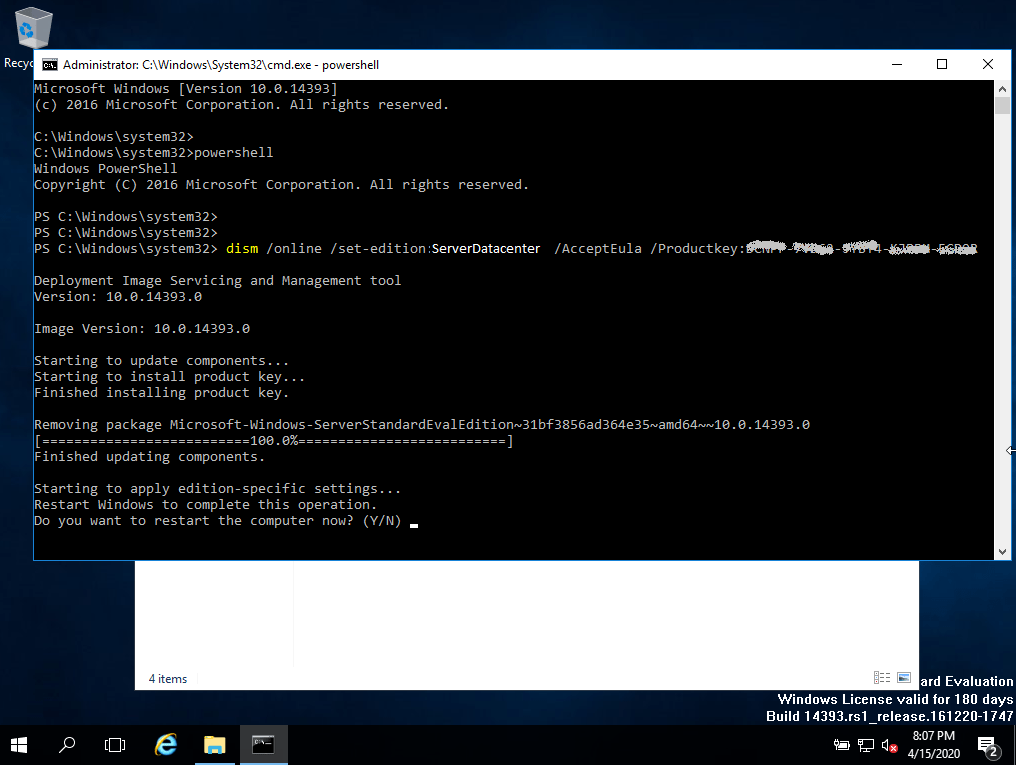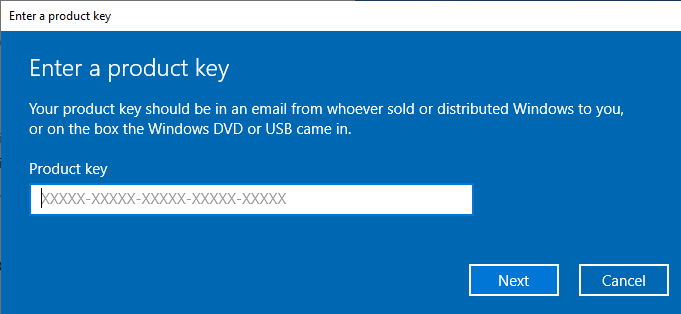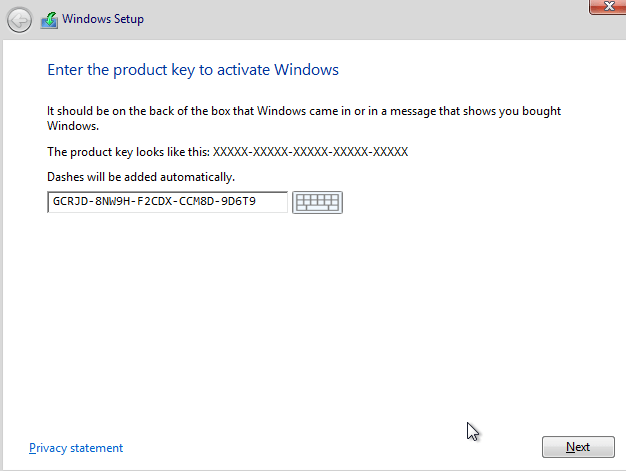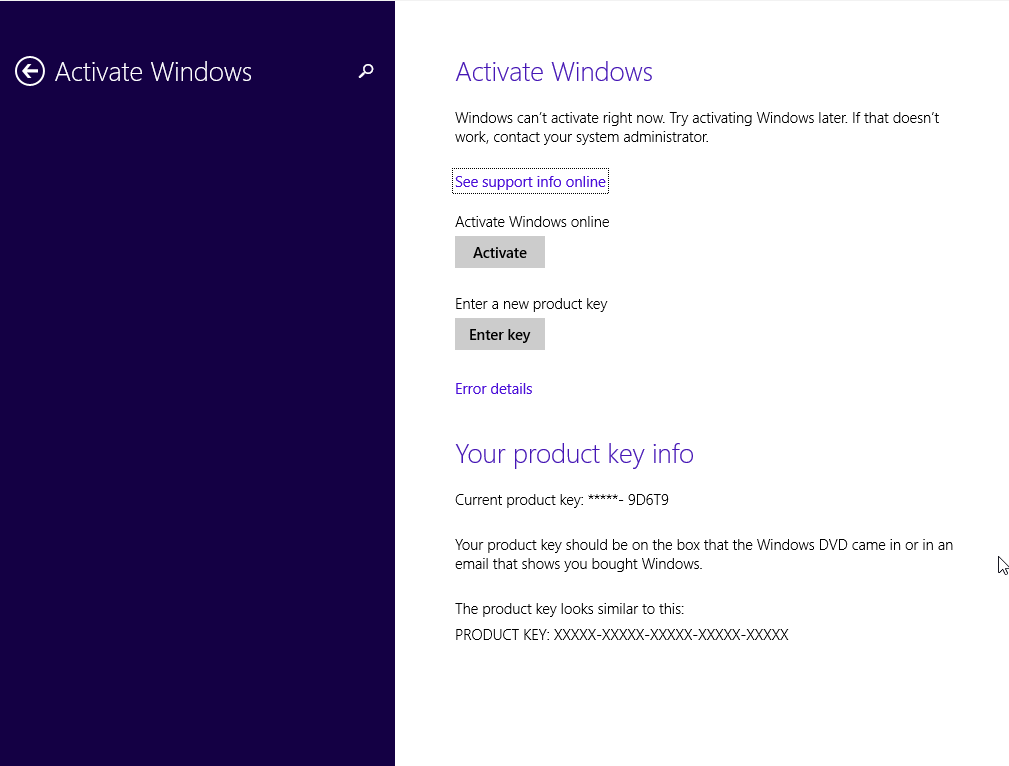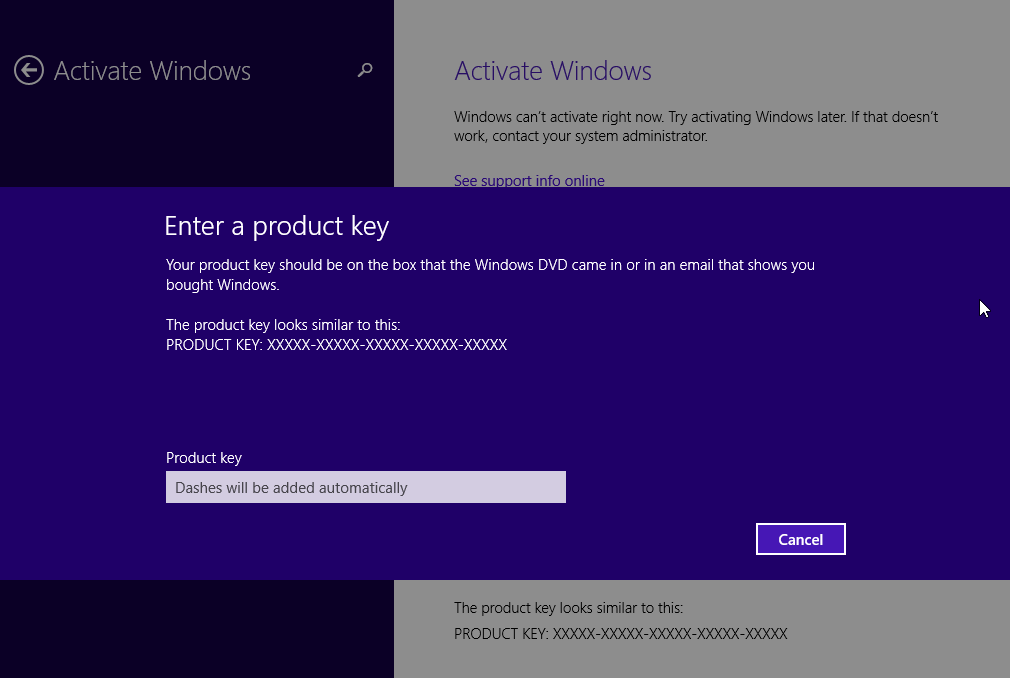Guía de instalación Microsoft Windows Server 2016 Datacenter
REQUISITOS DEL SISTEMA
- CPU de 64 bits a 1,4 GHz o superior con NX/DEP
- 2 gigabytes (GB) de RAM
- 60 GB de espacio disponible en el disco duro
- Dispositivo gráfico con una resolución de 1024 × 768 píxeles
COMPROBAR
Compruebe que dispone de una conexión a Internet estable durante la instalación. Siga estos pasos para una activación exitosa
PASO 1
Si ya tiene una versión (instalada) de Microsoft Windows Server 2016 como descarga o en USB / DVD, primero intente activar esta versión con nuestra clave de producto. Asegúrese de que su versión de Microsoft Windows coincide con la versión de Microsoft Windows de la clave de producto. De lo contrario, o en caso de que la instalación no funcione, continúe con el punto 2.
PASO 2 (DESCARGAR ISO)
Descargue su versión de Microsoft Windows Server desde el siguiente enlace:
Microsoft Windows Server 2016 Datacenter
| LENGUAJE | 64 BITS |
| DEUTSCH | Herunterladen |
| ENGLISH | Download |
| FRANÇAIS | Télécharger |
| ITALIANO | Scarica |
| ESPAÑOL | Descarga |
El archivo ISO es la versión para una instalación permanente en un PC
INSTRUCCIONES DE INSTALACIÓN
Se recomienda completar la instalación y activación del producto antes de iniciar sesión con su cuenta Microsoft.
Después de la descarga, grabe el archivo ISO en un DVD o guárdelo en un USB. Una vez que arranque su PC / portátil con el DVD / Pendrive se ejecutará el programa de instalación. Siga los pasos guiados del programa para completar su instalación.
Esta instalación suministrada por Microsoft incluye una versión de prueba de 180 días. Para convertir a una versión completa, ejecute el comando:
cmd
y luego en la consola, ejecute el comando
Powershell
como administrador ejecute este otro comando:
Dism /Online /Set-Edition:ServerDatacenter /AcceptEula /ProductKey:XXXXX-XXXXX-XXXXX-XXXXX-XXXXX
(En lugar de las X, introduzca la clave del producto)